Pengantar
Hai Sob, di sini kamu akan mengenal lebih dalam mengenai manajemen banner di Joomla, termasuk cara membuat banner tersebut. Maka dari itu,ikuti sampai selesai ya Sob!
Prasyarat
Pastikan kamu memiliki akses ke halaman administrator ya Sob!
Langkah 1, Membuat Kategori Banners
Untuk membuat kategori spanduk di Joomla, kamu harus login ke halaman administrator terlebih dahulu. Masuk ke menu Components > Banners, pilih Categories.
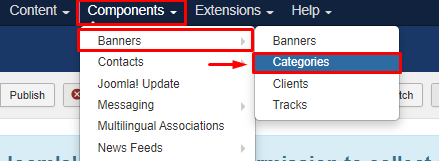
Selanjutnya, klik tombol New pada bagian kiri atas. Setelah itu kamu akan masuk ke halaman pembuatan kategori banner, isikan kolom di bawah ini.
- Title : masukan judul untuk kategori banner yang akan kamu buat.
- Category : masukan deskripsi banner, dan pastikan statusnya Published.
- Options : di sini kamu bisa mengatur tata letak banner, gambar, dll.
- Publishing : masukan tanggal pembuatan, penulis, detail metadata, dll.
- Permissions : berikan izin untuk berbagai User Group web kamu.
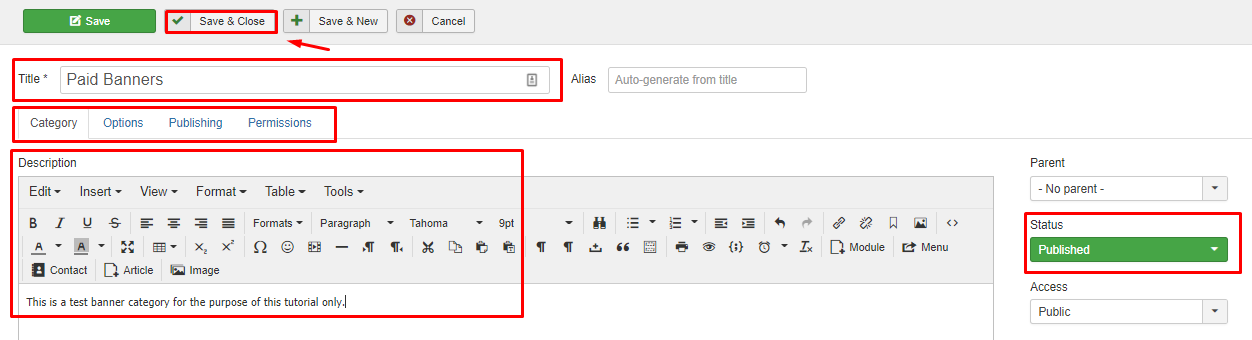
Lalu simpan dengan klik tombol Save & Close.
Langkah 2, Membuat Banners Clients
Setelah membuat kategori banner, selanjutnya kamu harus membuat banner clients, caranya masuk ke menu Components > Banners, pilih Clients
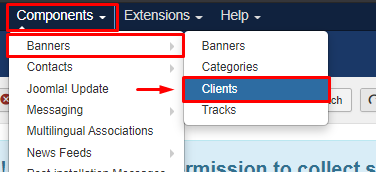
Lalu pilih tombol New untuk mulai membuat, setelah itu kamu harus mengisikan beberapa opsi seperti di bawah ini.
- Name : masukan nama klien kamu.
- New Client : di sini kamu bisa memasukan detail kontak klien kamu, seperti nama, email,dll.
- Metadata : edit informasi metadata untuk klien yang baru.
Jangan lupa pilih Save & Close.
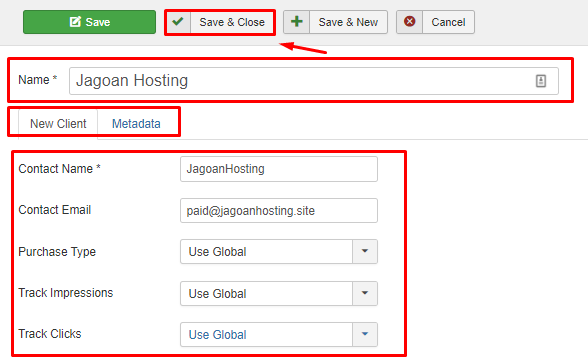
Langkah 3, Membuat Banners
Setelah berhasil membuat kategori banners, dan membuat banners clients yang baru, selanjutnya kamu akan membuat banners tersebut. Caranya pilih menu Components > Banners, pilih Banners.
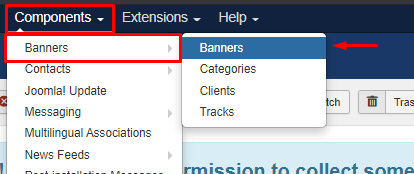
Klik New di pojok kiri atas, dan isikan beberapa kolom di bawah ini.
- Name : masukan nama untuk banner kamu yang baru.
- Details : masukan detail untuk banner tersebut, seperti jenisnya, gambar unggahan, URL klik, dll.
- Banner Details : di sini kamu bisa memilih banner clients yang sudah kamu buat tadi, mengaktifkan pelacakan tayangan, dll.
- Publishing : atur kapan banner tersebut published, penulis, dan mengatur metadata.
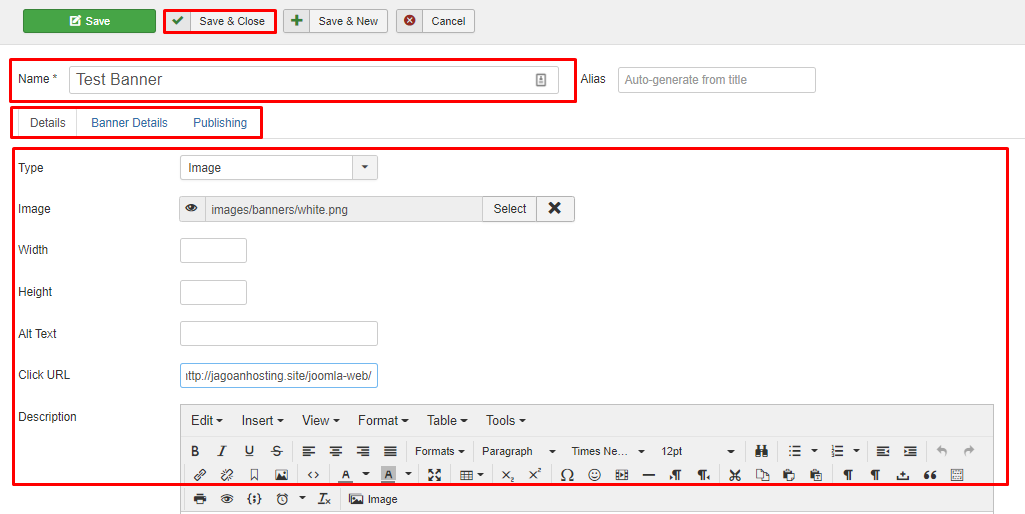
Penutup
Mudah banget kan Sob? Nah sampai sini kamu sudah paham mengenai manajemen banner di Joomla beserta cara membuatnya. Jangan lupa praktekan ya, semoga berhasil!
Baca Juga :
Tahukah kamu di dalam Web Hosting kamu memiliki menu Softacolous yang digunakan untuk installasi Content Management System (CMS), salah satu CMS Read more
Tidak di pungkiri lagi, bahwa Joomla adalah sebuah CMS (Content Management System) yang baik untuk membuat website. Namun tak jarang Read more
Halo Sob! Ada yang pernah denger Joomla! nggak ? Yang belum, nih kita kenalin tentang Joomla! Nah, temen-temen disini kalau Read more
Mungkin kamu pernah mengalami error pada Joomla. Namun sebelumnya, apakah kalian tau apa itu Joomla? Yuk kita simak dulu, apa Read more
